728x90
반응형
안녕하세요! 피치플라워입니다.

이번 일러스트 기초 강좌에서는
선택도구를 응용하는 방법에
대해서 알려드리도록 할께요^^
일러스트 기초 강좌
선택도구 응용하기
첫번째로 바운딩 박스로
크기 수정하는 방법을
알려드리겠습니다.
먼저 선택도구를 선택 해줍니다.
그리고 선택도구로 오브제를
전체 드래그를 합니다.
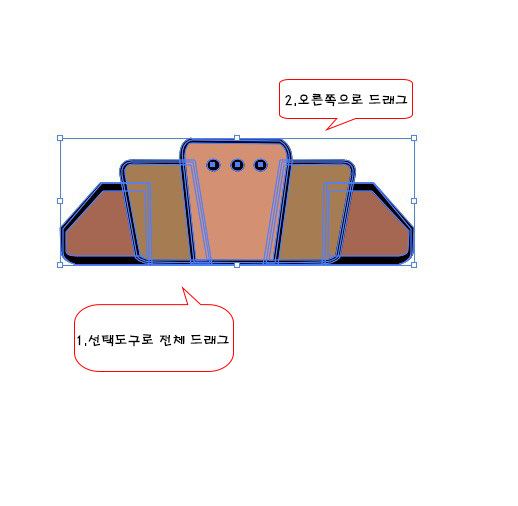
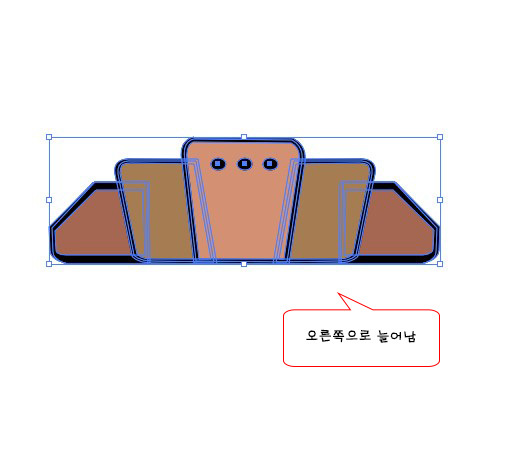
오른쪽으로 드래그를 하면
늘어나 있는 것을 확인 할 수 있습니다.
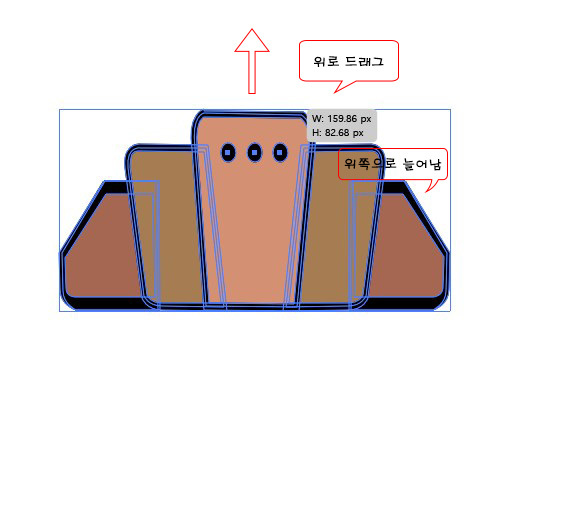
위쪽으로 드래그를 하면
위쪽으로 늘어남을 알 수 있습니다.
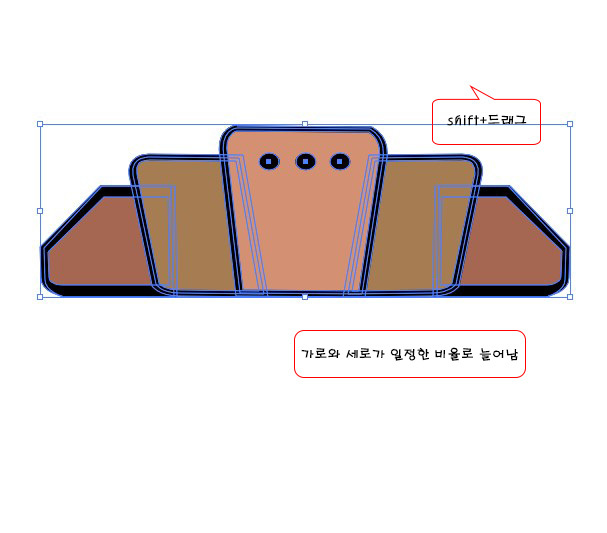
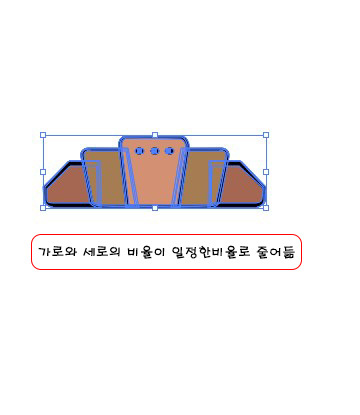
shift를 누르고 드래그를 하면
가로와 세로의 비율이 유지된 채로
늘어나거나 줄일 수 있습니다.
두번째는 직접 선택 도구로
오브젝트의 일부만 선택,
수정하는 법을 알려드리겠습니다.

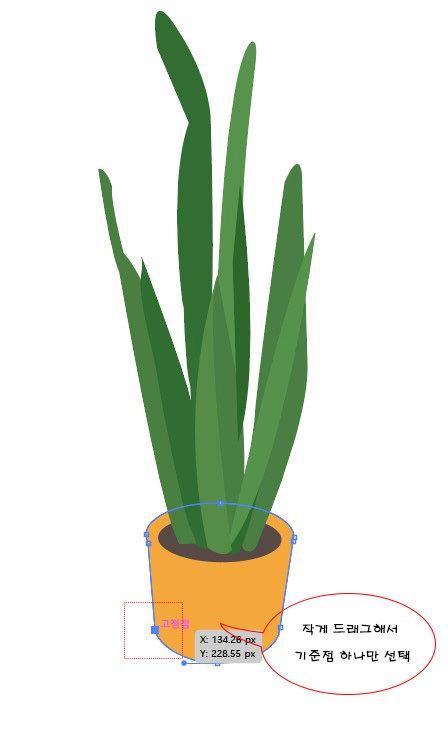
먼저 직접선택 툴을 클릭하여
화분 아래 수정할 부분을
작게 드래그하여 기준점 하나를 선택 합니다.
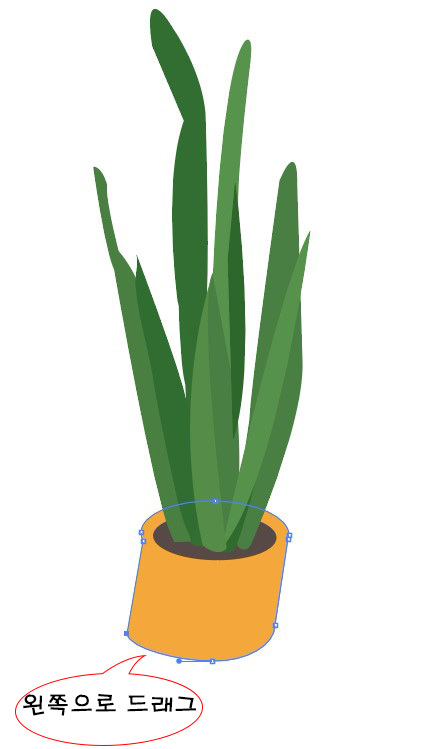
왼쪽으로 드래그를 해 줘서
크기를 변경합니다.
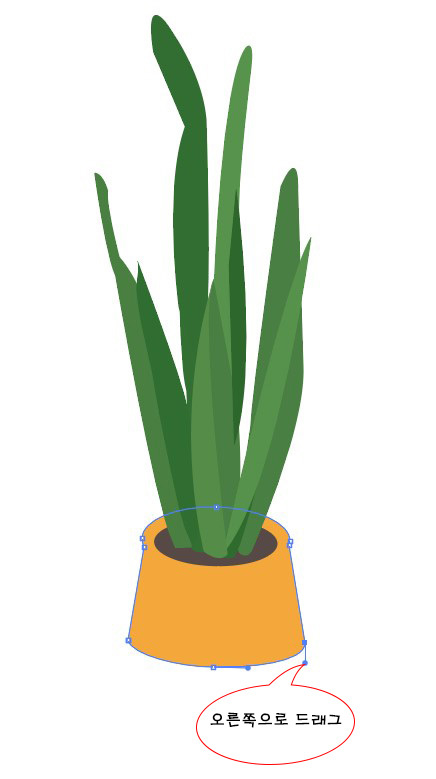
오른쪽 모서리도 드래그를 해서
크기를 변경합니다.
다음으로 화분 흙 부분을
수정해 보도록 하겠습니다.
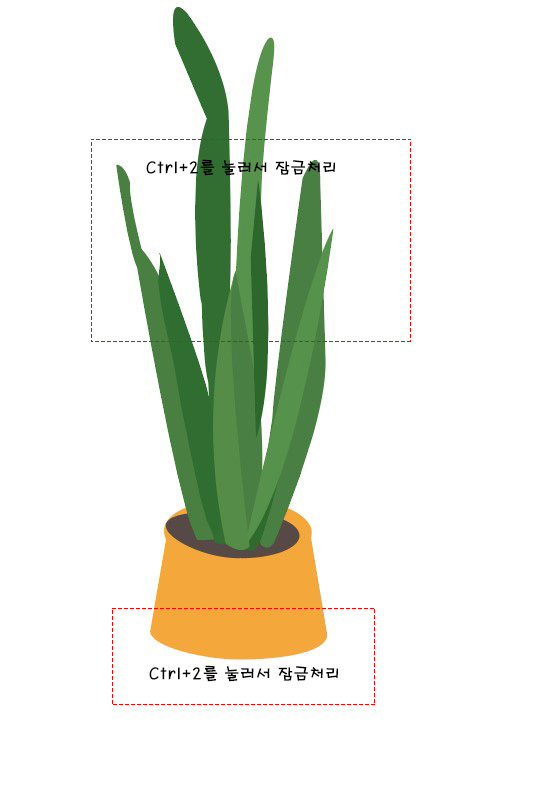
원활한 수정을 위하여 나뭇잎 부분과
화분을 잠금처리를 합니다.
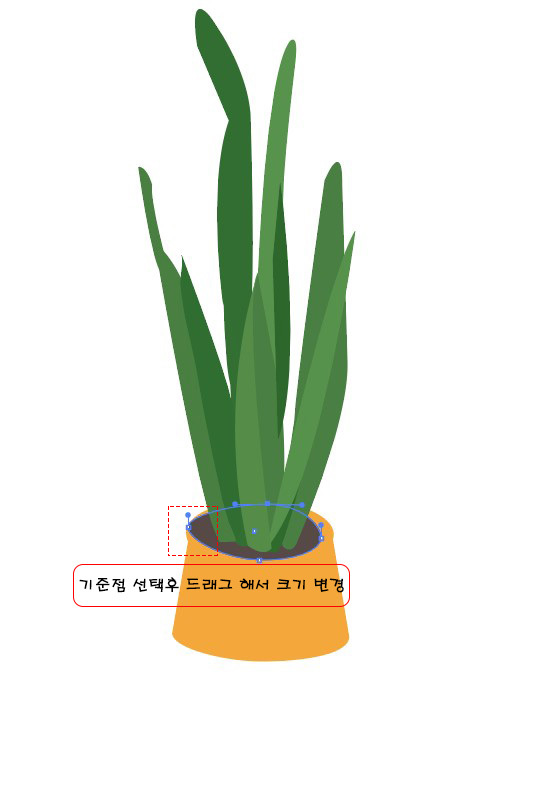
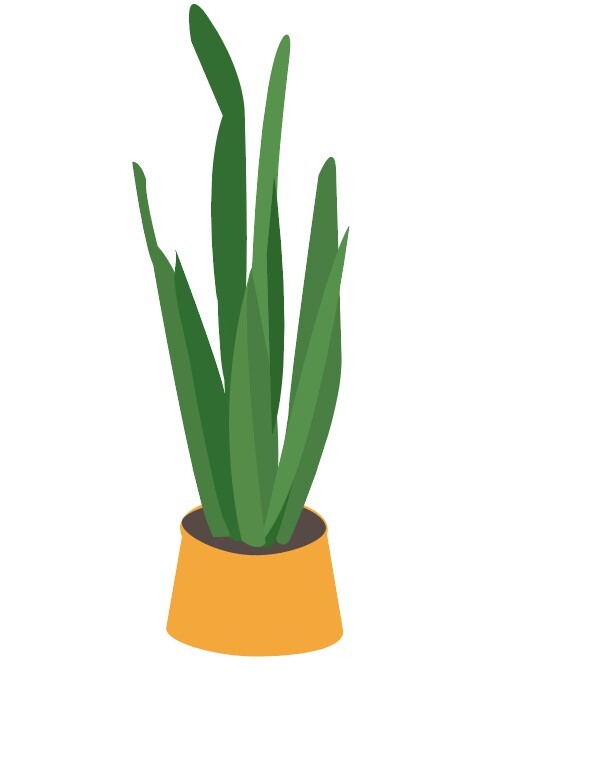
그리고 직접선택툴로 수정할 부분을
작게 드래그를 해서 마찬가지로
왼쪽 오른쪽 윗부분 크기를 수정합니다.
이번 포스팅에서는 일러스트 기초 작업으로
선택도구 응용 방법에 대해서
간략히 포스팅 해드렸는데요~
도움이 되셨는지 모르겠네요~ㅎㅎ
다음 일러스트 기초 포스팅에서는
지우개 도구에 대해서
알아보도록 할께요~!
그럼 남은 하루도 잘 마무리 하시고,
저는 다음 포스팅으로 찾아뵐께요^^

출처 포토샵&일러스트레이터 CC 2022
반응형
'일러스트 배우기' 카테고리의 다른 글
| 일러스트 배우기 도형 그리기 알아볼까요? (6) | 2022.12.06 |
|---|---|
| 일러스트 도구 알아보기! 선 도구와 관련 기능 알아봐요^^ (9) | 2022.12.05 |
| 일러스트 패스 지우기 알아볼까요? (3) | 2022.10.29 |
| 일러스트 기초강의 선택 도구 알아보기~! (2) | 2022.10.13 |
| 일러스트 배우기 선 수정하는 방법 알아봐요~! (0) | 2022.10.06 |




댓글